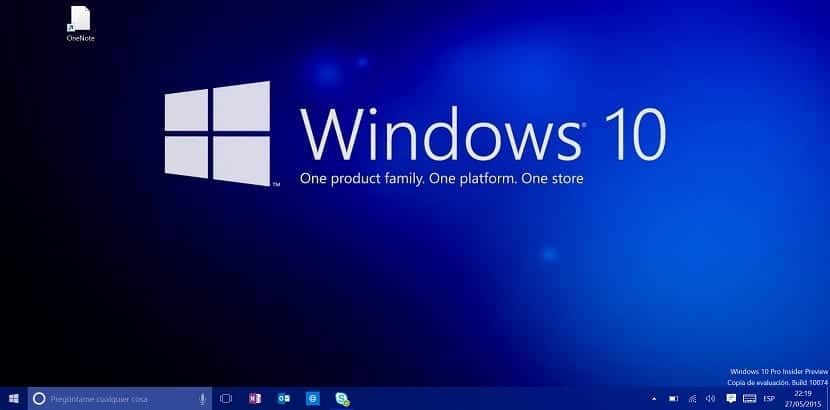
¿Vem kako narediti posnetek zaslona v operacijskem sistemu Windows 10? Windows 10, ki je najnovejši in revolucionarni Microsoftov operacijski sistem, v katerega smo se zaradi enostavnosti uporabe in zmogljivosti zaljubili skoraj vsi, je že nekaj časa na voljo na trgu, čeprav nam to ni preprečilo učenja malčki vsak dan zvijače, da bi lahko stisnili še več te nove programske opreme, ki jo je na svoje naprave na polovico sveta že namestilo več milijonov uporabnikov.
Danes in skozi ta članek bomo razložili več trikov, da boste lahko naredili posnetek zaslona v operacijskem sistemu Windows 10. Večina vas je prepričana, da nekaj že poznate, danes pa vam bomo razložili vse, kar je na voljo, tako da boste lahko uporabili tistega, ki vam najbolj ustreza, in vam ni treba vedno uporabljati istega vira, kar lahko tudi ne sme biti najprimernejša.
Če želite narediti posnetek zaslona v operacijskem sistemu Windows 10 in kolikor že veste, kako to storiti ali če tega ne storite, priporočam, da ste pozorni, saj se boste danes zagotovo naučili novih trikov, ne samo da naredite posnetek zaslona, ki ga potrebujete, vendar to storite na najprimernejši način in se ga dotaknite pozneje.
Preden začnemo podrobno razlagati, kako narediti posnetek zaslona v operacijskem sistemu Windows 10, moramo reči, da obstaja več metod, ki jih bomo razložili eno za drugo. Večina teh metod velja za druge različice sistema Windows, zato, če ste prišli tako daleč, da se naučite narediti posnetek zaslona, vendar še vedno nimate najnovejše različice sistema Windows, ni pomembno, zagotovo bodo nekatere od teh metod delati za vas brez težav nobena.
Posnetek zaslona v operacijskem sistemu Windows 10 s pomočjo tipkovnice
Ena izmed velikih novosti sistema Windows 10 je možnost posnetka zaslona in samodejno shranjevanje v mapo, imenovano "Posnetki zaslona", ki ga lahko najdete v mapi "Slike".
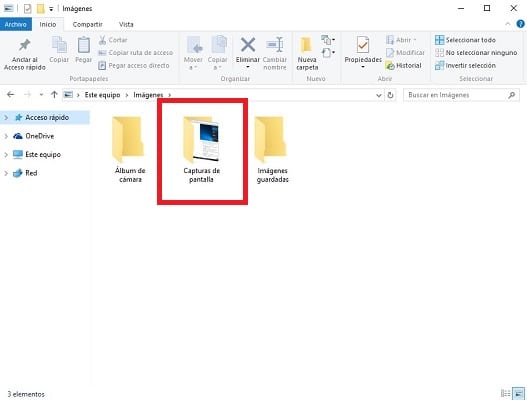
Če želite s to metodo zajeti celozaslonski zaslon, moramo hkrati pritisniti tipke Windows + PrtScr. Takrat bomo videli bel posnetek zaslona in zajem bo že na voljo v mapi, ki smo jo označili.
Posnetek zaslona v Win 10 z zaslonom za tiskanje
Ta metoda je navadno najbolj uporabljena pri večini uporabnikov zaradi pomanjkljivega poznavanja drugih metod, saj si bo ta v operacijskem sistemu Windows 10 in kateri koli drugi različici sistema Windows vzela največ časa in delala za posnetek zaslona.
Ulov v tem primeru To storite s pritiskom na tipko "Print Screen", ki je v večini primerov običajno tik ob tipki F12.. Ta tipka se lahko imenuje tudi "Prt Scr", če ima vaša tipkovnica angleške nalepke.
Ko pritisnete ta gumb, bo zajem zaslona narejen in ga bomo morali prilepiti, da ga bomo lahko uredili ali shranili v program za urejanje slik. Najenostavnejši je Paint, ki je privzeto že nameščen v kateri koli različici sistema Windows.
V katerem koli programu za urejanje slik moramo sliko prilepiti in nato shraniti. Če želite, ga lahko izrežete ali uredite prek katere koli možnosti, ki jo ponuja program, ki smo ga uporabili.
Posnetek zaslona v operacijskem sistemu Windows 10 okna
Če želimo zajeti določeno okno v sistemu Windows 10 in ne celotnega zaslona, zaradi česar ga moramo pozneje obrezati, lahko to okno vedno zajamemo na dokaj preprost in hiter način.
Za to bo dovolj, da pritisnete kombinacija tipk Alt + Print Screen. S tem bomo zajeli okno, ki smo ga imeli v tistem trenutku, in to sliko zaslona bomo morali prilepiti samo v Paint ali drug program za urejanje slik.
Posnetek zaslona v operacijskem sistemu Windows 10 s programom "Odrezovanje"
Kljub temu, da so vse metode, ki smo jih videli, precej preproste in nam omogočajo, da posnamemo posnetek zaslona precej hitro, vam bomo ponudili novo možnost za posnetek zaslona.
S Aplikacija "Snipping", ki je nameščena v sistemu Windows 10 Posnetek zaslona lahko naredimo na bolj ali manj preprost način. Za dostop do tega programa lahko uporabimo iskalnik, ki ga najdemo v novem Microsoftovem operacijskem sistemu, v opravilni vrstici in tik ob meniju Start.
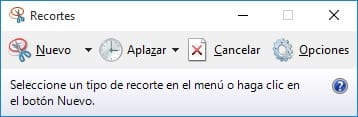
Ko se program začne, bomo lahko naredili zajem zaslona, tako da bomo lahko natančno izbrali, kaj želimo zajeti, kar je prednost, čeprav je to nekaj, kar lahko naredimo tudi s katero koli od prejšnjih metod, ki so nedvomno veliko hitreje.
"Potaknjenci" je preprost program, ki nam omogoča nekaj stvari, vendar so vse zelo zanimive, če želimo narediti posnetek zaslona za nekaj posebnega in ga na nek način poimenovati.
Ni vam treba vedno urejati s programom Paint
Za zaključek tega članka ne želimo zamuditi priložnosti, da vam povemo, da za slikanje in urejanje posnetkov zaslona, ki smo jih naredili, ni nujno, da uporabljamo Paint. In veliko je uporabnikov, ki precej neradi uporabljajo ta program, ki je nameščen v sistemu Windows 10 in drugih različicah sistema Windows, kljub temu da je zelo udoben in enostaven za uporabo.
Če želite posnetek zaslona urediti z drugim programom, lahko izberete tistega, ki ga potrebujete, tako da ga odprete in vanj prilepite posnetek zaslona.. Če je bil posnetek shranjen v mapo "Posnetki zaslona", ga morate odpreti s programom, ki ga želite s te lokacije.
Z vsemi temi metodami, ki smo vam jih ponudili, ne verjamemo, da ste imeli kakršne koli težave pri snemanju posnetka zaslona, če pa vam tega iz kakršnega koli razloga ni uspelo, nam lahko sporočite svoje dvome ali težave skozi vesolje rezervirano za komentarje tega vnosa ali prek katerega koli socialnega omrežja, v katerem smo prisotni. Takoj, ko preberemo vaše sporočilo, vam bomo poskušali pomagati, tako da vam posnetek zaslona v operacijskem sistemu Windows 10 ne bo nemogoča naloga.
Odlični nasveti, saj moram kot razvijalec vedno pripraviti priročnike za postopke in vključiti posnetke zaslona. Pomagalo mi bo prihraniti čas. Pozdravi.
Hvala, odlično
Hvala za prispevek
Plle v mojem računalniku mi ne more biti tisto, kar mora storiti, mi lahko pomaga
Dobro jutro, tudi pri mojem prenosniku z operacijskim sistemom Windows 10 mi ni uspelo.
V oddelku s številčno tipkovnico ima tipko PRTSC, sledil sem korakom, vendar mi ni uspel ...
ker sranje toliko pišeš in samo razlagaš, kako to narediti, prekleti gad.
Moja tipkovnica nima nobene od teh tipk. Moral bom namestiti aplikacijo ali program.
Nobene aplikacije ni treba namestiti. Windows 10 prvotno vključuje aplikacijo Snipping, s katero lahko posnamete posnetke zaslona v polni velikosti, okno aplikacije, del zaslona ...